
¿Estás emocionado por macOS Mojave, pero no quieres esperar hasta el otoño? La beta pública ya está disponible para probar; aquí se explica cómo instalarlo.
Le mostramos las nuevas funciones de Mojave, que estarán disponibles en otoño de 2018 . Los aspectos más destacados incluyen el modo oscuro, colores de acento personalizados y pilas de escritorio, pero también hay un montón de características más pequeñas. Si quieres probar todo esto, ¡la beta pública podría ser para ti!
Como siempre, haz una copia de seguridad de tu Mac antes de continuar. Existe la posibilidad de que la instalación no funcione correctamente y, si eso sucede, querrá una copia de seguridad de Time Machine para restaurar.
Esto no es para la informática del día a día
Mojave no está listo para las máquinas de producción en este momento. Si instala la versión beta pública, puede esperar errores y bloqueos. No intente utilizar Mojave como su sistema operativo principal. Probablemente, la mejor idea sea instalar Mojave en una segunda Mac, una que no uses para el trabajo diario.
Si no tiene el lujo de una segunda Mac (después de todo, el dinero no crece en los árboles), considere el arranque dual. Simplemente cree una nueva partición con la Utilidad de Discos , con al menos 20 GB de espacio (más si desea probar un montón de aplicaciones). Etiqueta esta partición como algo obvio, como «Mojave». Cuando instale la versión beta, use esta partición en lugar de la predeterminada.
Registrarse e instalar la beta pública
Cuando esté listo, vaya a beta.apple.com y luego haga clic en el botón «Comenzar». Inicie sesión con su cuenta de iCloud para inscribirse en la versión beta y luego diríjase a la página dedicada a la versión beta de macOS . Desplácese hacia abajo hasta la sección «Inscriba su Mac» y luego haga clic en el botón azul para descargar la utilidad pública de acceso Beta de macOS.
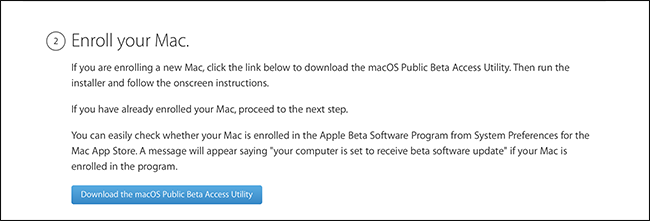
Monte el archivo DMG y luego inicie el instalador PKG que se encuentra dentro.
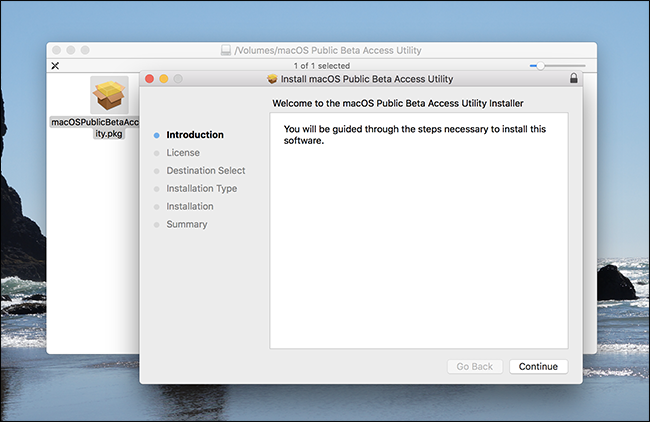
Siga los pasos y su Mac estará lista para descargar macOS Mojave Public Beta desde Mac App Store. La App Store debería abrirse para usted, pero si no, use este enlace en su lugar .
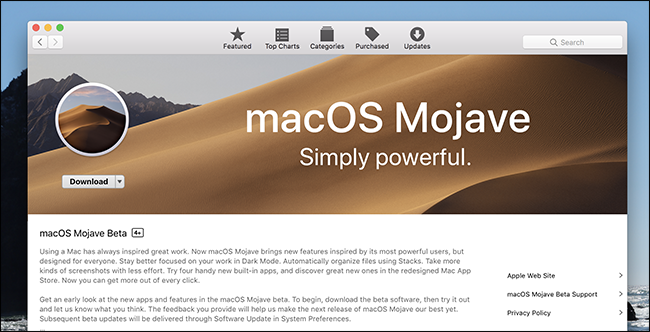
Haga clic en el botón «Descargar» y luego espere. Esto puede llevar un tiempo: los servidores han estado bastante ocupados desde que se lanzó la beta pública. Finalmente, se iniciará el instalador.
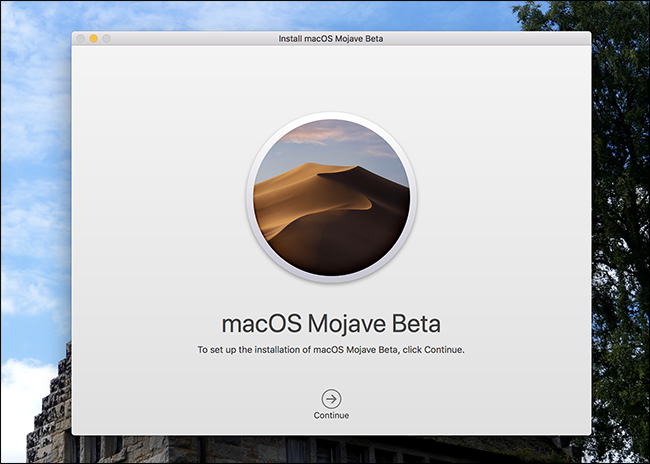
La instalación tomará un tiempo e implicará reiniciar la computadora, así que guarde todo lo que esté trabajando antes de presionar «Continuar». Cuando lo haga, se le preguntará en qué partición desea poner la versión beta. (Si tiene un arranque dual, aquí es donde elegiría su segunda partición recién creada).
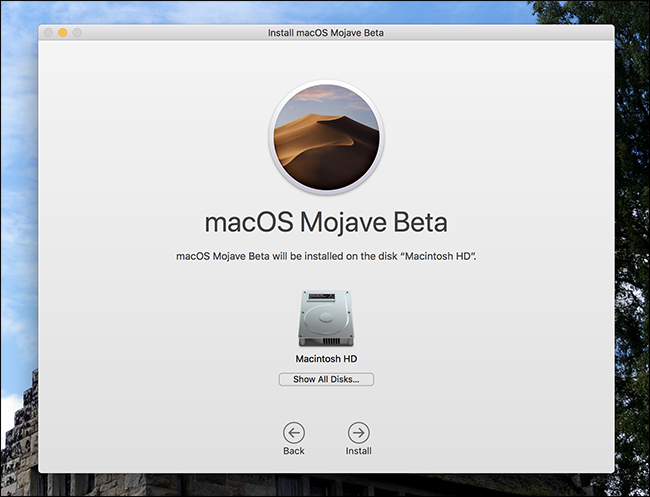
Después de eso, comienza la instalación. Puede continuar usando su Mac durante esta fase inicial, aunque puede ser lento. Después de la fase de instalación inicial, su Mac se reiniciará (después de preguntarle, por supuesto) antes de pasar a la segunda fase del proceso.
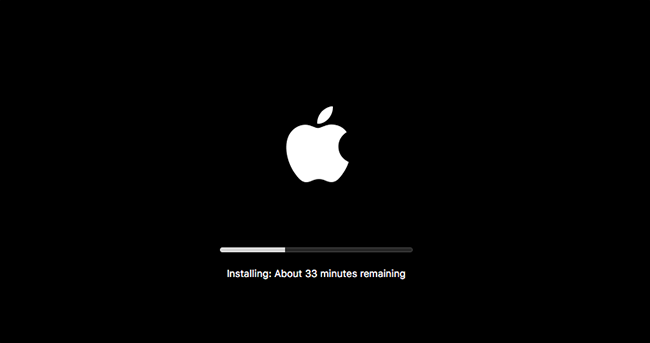
No podrá utilizar su Mac durante esta parte del instalador. Eventualmente, su Mac se reiniciará nuevamente, antes de finalmente permitirle probar su nuevo sistema operativo. Si lo instaló en una segunda partición, simplemente mantenga presionada la tecla «Opción» mientras su Mac arranca para elegir qué sistema operativo iniciar.
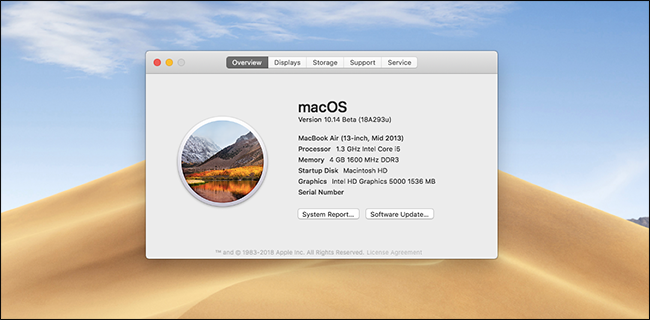
Apple tiene un resumen muy completo de nuevas funciones en su sitio web, así que verifique nuestro mientras explora las nuevas funciones. Háganos saber cualquier cosa asombrosa que encuentre, ¿de acuerdo?


